Laadige alla puuduv DLL ja käivitage FallOut 4
- The flexrelease_x64.dll ilmub Fallout 4 jaoks, mis on mänguringkondade seas populaarne RPG pealkiri.
- Kui DLL puudub, on süüdi rikutud mängufailid või algse installiga seotud probleemid.
- Asjade parandamiseks kasutage muude lahenduste hulgas spetsiaalset DLL-i parandustööriista või kontrollige mängufailide terviklikkust.
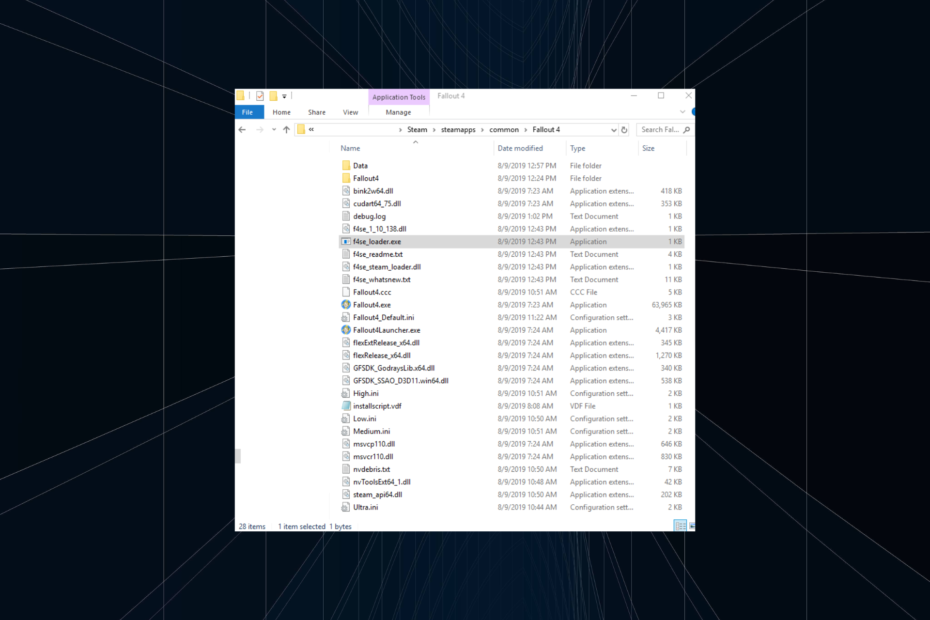
XINSTALLIMINE Klõpsates ALLALAADIMISE FAILIL
See tööriist asendab kahjustatud või rikutud DLL-id nende funktsionaalsete ekvivalentidega, kasutades selleks spetsiaalset hoidlat, kus sellel on DLL-failide ametlikud versioonid.
- Laadige alla ja installige Fortect arvutis.
- Käivitage tööriist ja Alustage skannimist et leida DLL-faile, mis võivad arvutiprobleeme põhjustada.
- Paremklõpsake Alusta remonti katkiste DLL-ide asendamiseks tööversioonidega.
- Fortecti on alla laadinud 0 lugejad sel kuul.
Kuigi mitusada DLL-faili on salvestatud Süsteem 32 ja SysWOW64 kaustad, see pole veel lõpp. Paljud konkreetsed kolmanda osapoole programmid leiate nende spetsiaalsest kataloogist ja millal need
DLL-id on puudu, rakendus ei käivitu. Üks neist on flexRelease_x64.dll.Lingitud Fallout 4-ga, kui faili ei leita, kasutajad ei saa Steami mängu käivitada ja tekib viga. The vealogi loeb, Käsitlemata erand „EXCEPTION_ACCESS_VIOLATION” juures 0x7FFB2B997AE3 flexRelease_x64.dll+0027AE3. Niisiis, uurime, kuidas seda parandada flexRelease_x64.dll.
Miks puudub flexRelease_x64.dll?
Siin on mõned põhjused, miks DLL puudub või seda ei leitud:
- Fail teisaldati või kustutati: Kuigi see on haruldane, on alati võimalus, et lõppkasutaja teisaldab DLL-i mängu kataloogist või kustutab faili sellest aru saamata, mis käivitab veateate.
- Rikutud mängu vahemälu: Enamasti puuduvad flexRelease_x64.dll viga ilmnes, kui Fallout 4 mängu vahemälu oli Steamis rikutud. Ja selle jaoks on sisseehitatud lahendus.
- Probleemid mängu installimisel: Mõne kasutaja jaoks oli süüdi algne probleemne mängu installimine. Kui installijal tekib probleeme või neid esineb probleeme Internetiga, võidakse sellistest vigadest teatada.
Mida teha, kui flexRelease_x64 puudub?
Vihje
Soovitame mitte alla laadida flexRelease_x64.dll veebiplatvormidelt (veebisaitidelt), mis väidetavalt seda hostivad. Põhjus on see, et mõnikord osutub fail pahavaraks ja kahjustab seejärel arvutit.
Kolmandate osapoolte rakenduste puhul, nagu Fallout 4 Steamis, on puuduva DLL-i tuvastamine ja allalaadimine Microsofti avaldatutega võrreldes sageli keeruline. Sest viimase jaoks on teil SFC-skannimine, DISM-tööriist ja palju muid sisseehitatud Windowsi lahendusi.
Niisiis, millal flexRelease_x64.dll puudub, on soovitatav kasutada parimat DLL-i parandustööriista, mis automaatselt otsib ja asendab puuduva/rikutud DLL-faili. Selle ulatuslik andmebaas salvestab peaaegu kõik seni avaldatud DLL-id.
2. Teisaldage fail mõjutatud mängu kausta
Eksperdi nõuanne:
SPONSEERITUD
Mõnda arvutiprobleemi on raske lahendada, eriti kui tegemist on puuduvate või rikutud Windowsi süsteemifailide ja hoidlatega.
Kasutage kindlasti spetsiaalset tööriista, nt Fortect, mis skannib ja asendab teie katkised failid oma hoidlast värskete versioonidega.
Paljude jaoks toimiv lahendus oli puuduva DLL-i kopeerimine teisest arvutist ja selle teisaldamine mõjutatud arvutis mängu kataloogi. Kui installimise vaikesätted on paigas, peaks tee olema:C:\Program Files (x86)\Steam\steamapps\common\Fallout 4
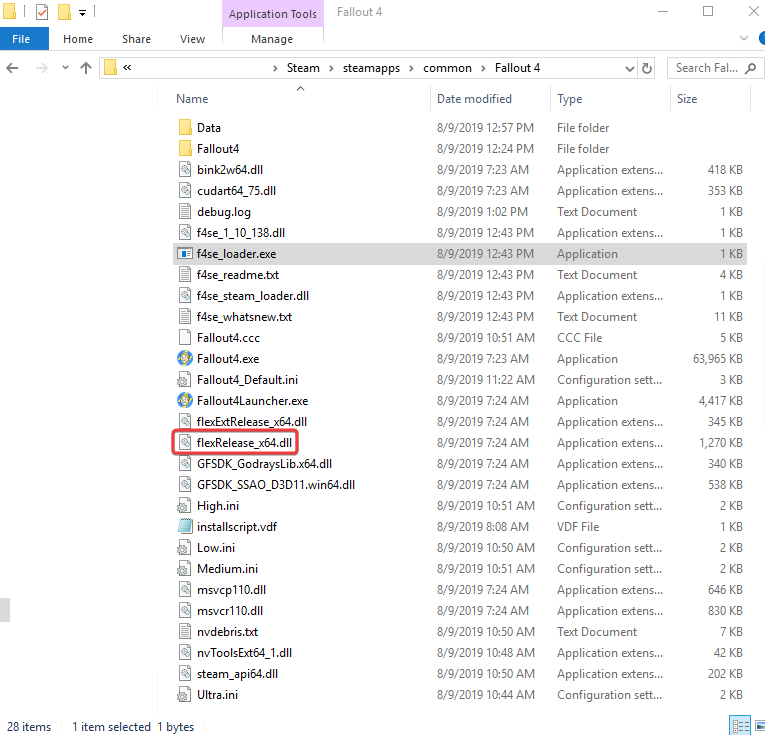
Kuigi mõnel juhul on see Programmi failid kausta asemel Programmifailid (x86). Igal juhul hankige flexRelease_x64.dll fail arvutist, kus töötab Fallout 4, teisaldage see käsitletud kausta ja asjad peaksid sujuvalt töötama. Seda ei saa teha, ärge muretsege! Meil on muid lahendusi.
3. Kontrollige mängufailide terviklikkust
- Käivitage Steamja seejärel navigeerige lehele Raamatukogu algusest.
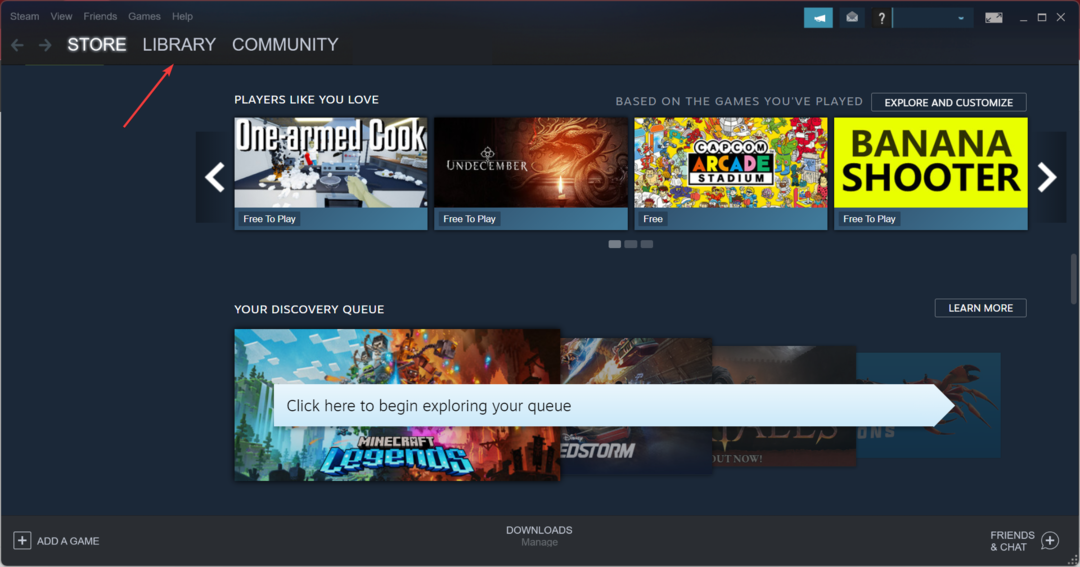
- Paremklõpsake Fallout 4ja valige Omadused.
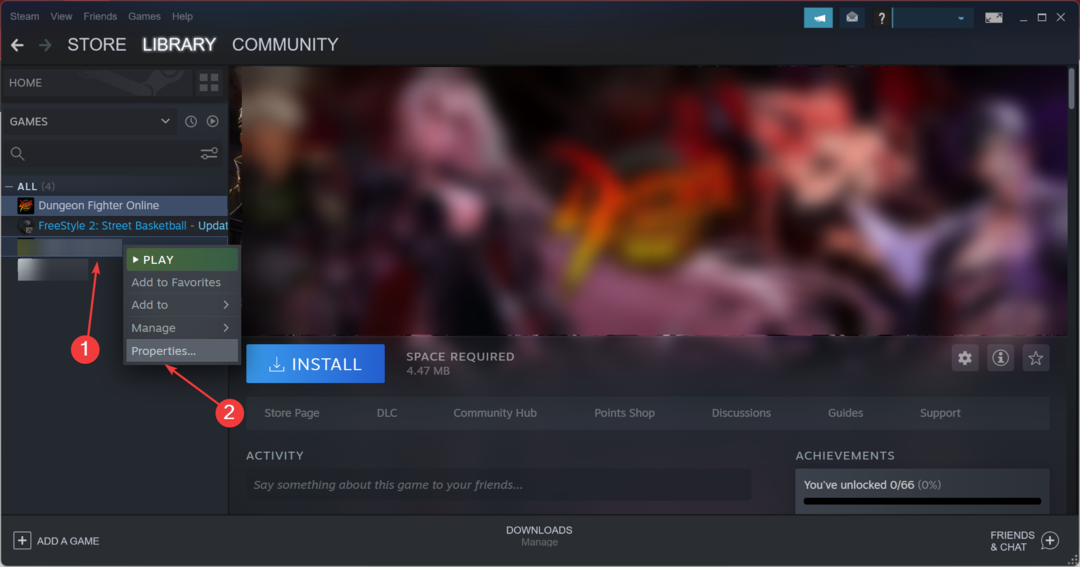
- Navigeerige lehele Kohalikud failid vahekaarti ja klõpsake nuppu Kontrollige mängufailide terviklikkust.
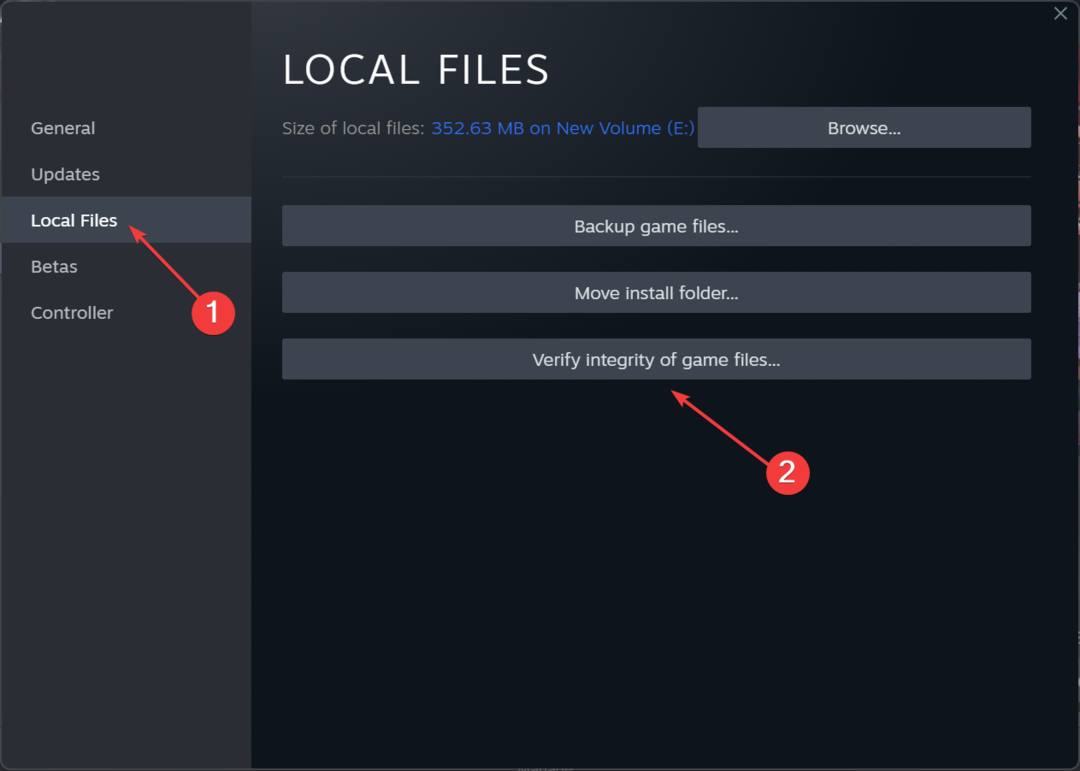
- Oodake, kuni protsess on lõpule viidud, ja seejärel kontrollige, kas saate mängu käivitada.
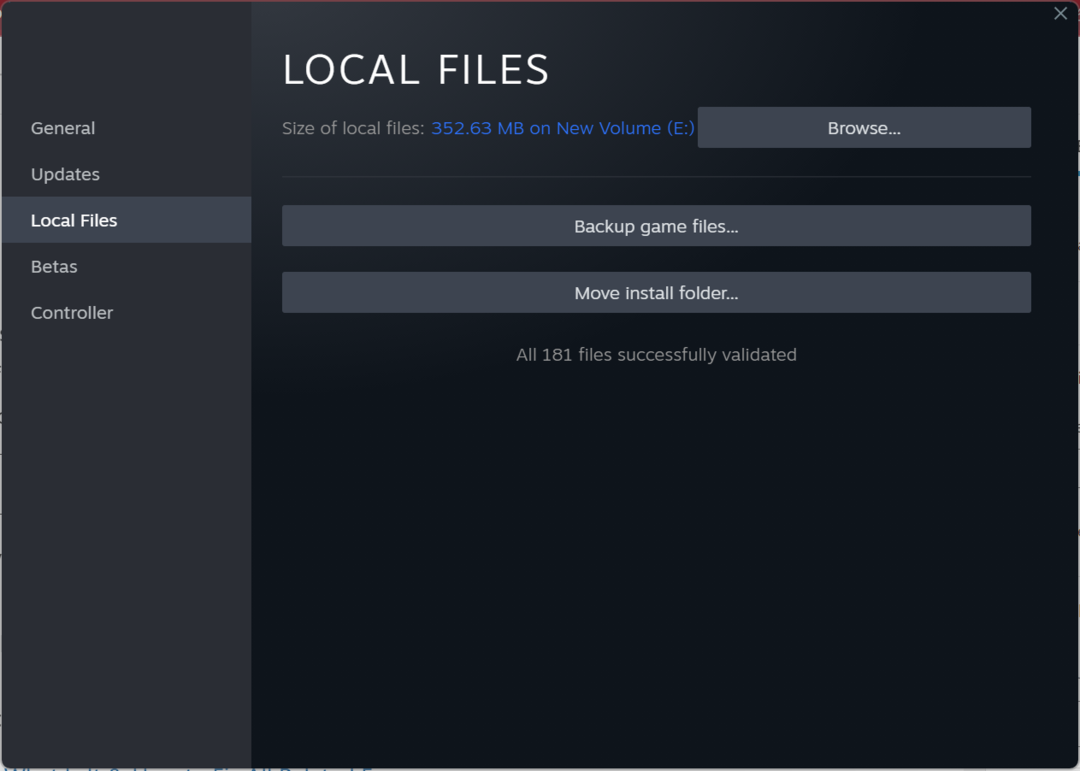
Steami sisseehitatud valikuga mängufailidega seotud väiksemate probleemide lahendamiseks saate asjad mõne minutiga tööle panna, kui flexRelease_x64.dll on Fallout 4-s puudu.
- Modio.dll ei leitud: 4 viisi selle parandamiseks
- Cardgames.dll: kuidas alla laadida ja parandada, kui see puudub
- Kas Bdb.dll on puudu? Kuidas viga parandada või uuesti alla laadida
4. Installige mäng uuesti
- Vajutage Windows + R avama Jookse, tüüp appwiz.cpl tekstiväljal ja vajuta Sisenema.
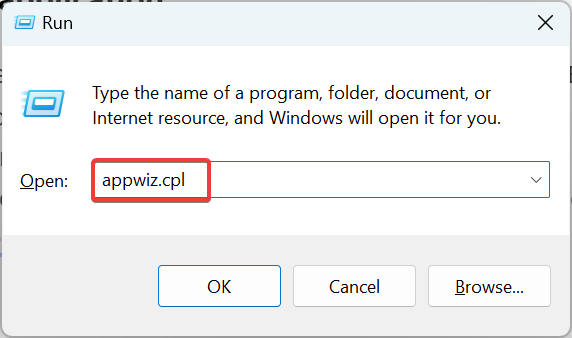
- Valige Fallout 4 siinsest programmide loendist ja klõpsake nuppu Desinstallige.
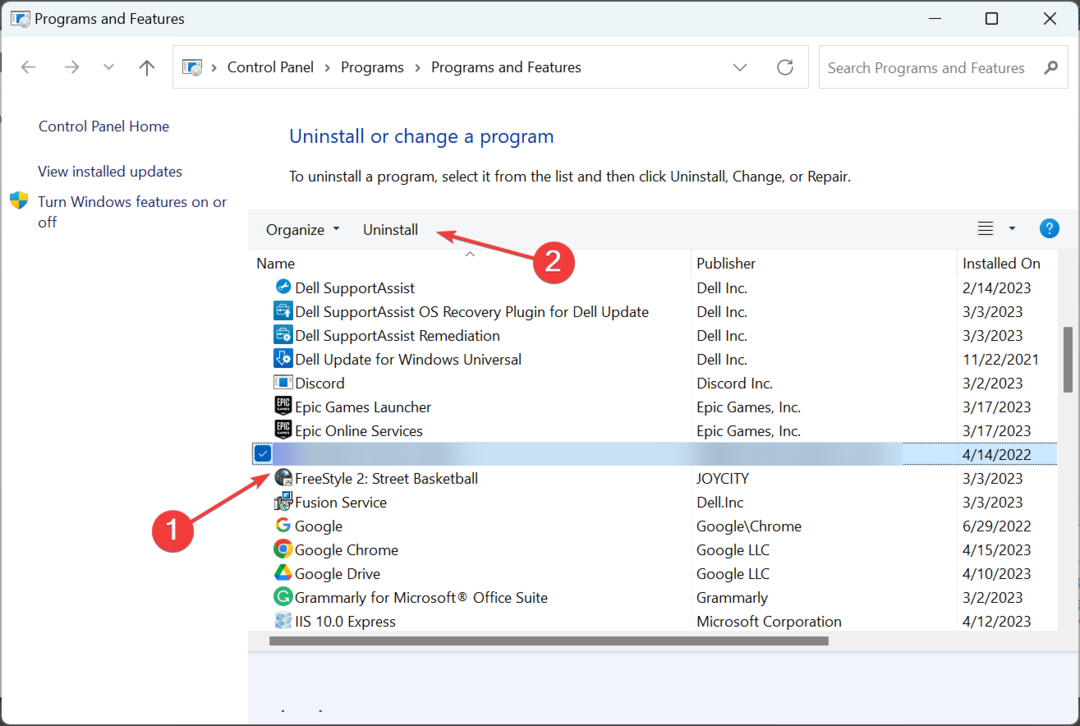
- Protsessi lõpuleviimiseks järgige ekraanil kuvatavaid juhiseid.
- Kui olete lõpetanud, kustutage kindlasti ka järgmistes asukohtades olevad failid (olenevalt draivist, kuhu Steam on installitud):
\Steam\SteamApps\Common\Fallout 4\Dokumendid\Minu mängud\Fallout 4 - Järgmiseks taaskäivitage arvuti, et muudatused jõustuksid.
- Lõpuks saate laadige Steamist alla Fallout 4 kõik uuesti ja see peaks töötama ilma veata.
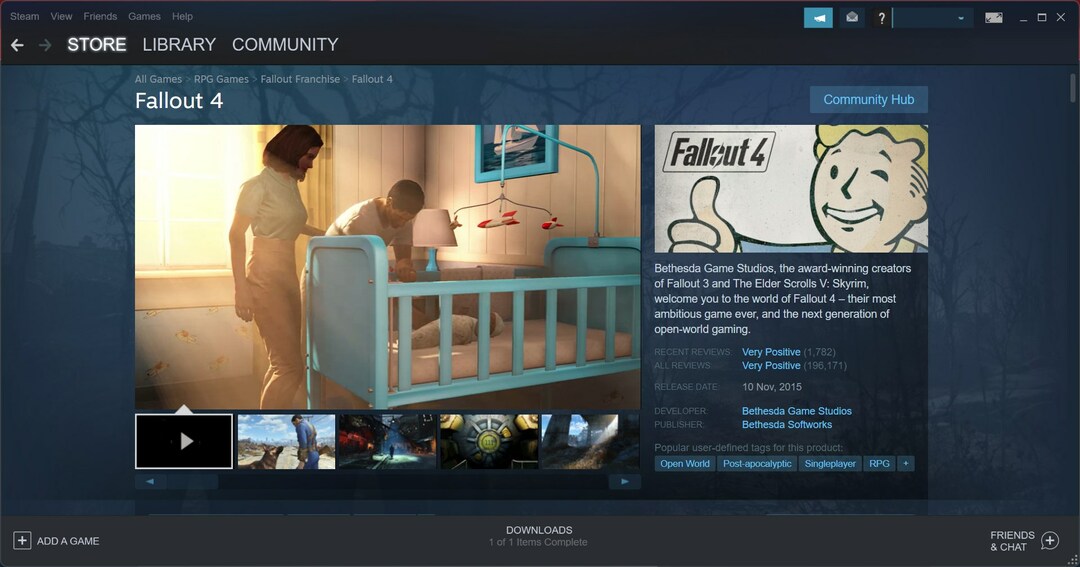
Probleemid rakenduse installimisega on levinud põhjus flexRelease_x64.dll on Steami Fallout 4-s puudu. Ja kiire lahendus on desinstallige rakendus ja seejärel installige see nullist uuesti. Kui faile on veel alles, kasutage a tõhus desinstallitarkvara parimate tulemuste saavutamiseks.
Pealegi, pärast allalaadimist flexRelease_x64.dll, soovitame teil hankida a usaldusväärne DLL-i remonditööriist et vältida sarnaste probleemide tekkimist.
Kui teil on selle teema kohta küsimusi või soovite meiega rohkem lahendusi jagada, kirjutage allpool kommentaar.
Kas teil on endiselt probleeme?
SPONSEERITUD
Kui ülaltoodud soovitused ei ole teie probleemi lahendanud, võib teie arvutis esineda tõsisemaid Windowsi probleeme. Soovitame valida kõik-ühes lahenduse nagu Fortect probleemide tõhusaks lahendamiseks. Pärast installimist klõpsake lihtsalt nuppu Vaata ja paranda nuppu ja seejärel vajutage Alusta remonti.


